excel汇总多角度数据汇总,简单的有点不像话,【excel助手】今天为大家分享一篇干货知识,如何设置excel汇总,今天的分享角度是从工作中常用的角度谈的,正如标题提到的“excel汇总多角度数据汇总,简单的有点不像话”快跟着小编来看看这一干货文章吧!
实际工作中,经常需要对一组数据从多个角度进行汇总。
以下图为例,是一份员工生产记录,包含各员工每天的生产数量。
需要计算每名员工的日均产量、最低日产量和最高日产量。
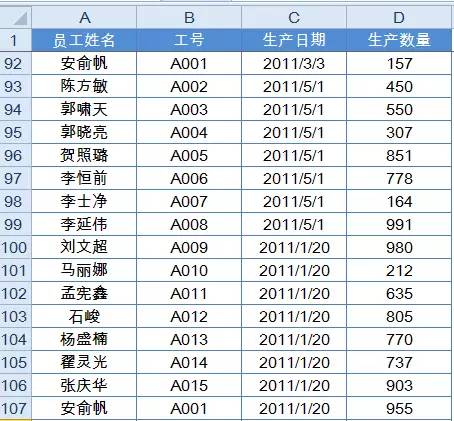
接下来咱们就看看如何快速实现这样的汇总要求:
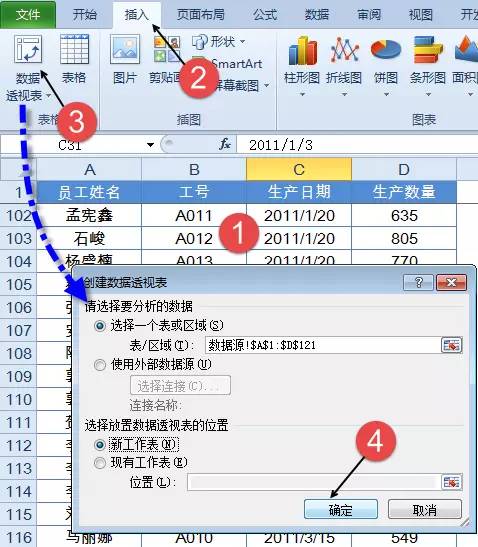
在新工作表内创建了一个数据透视表:
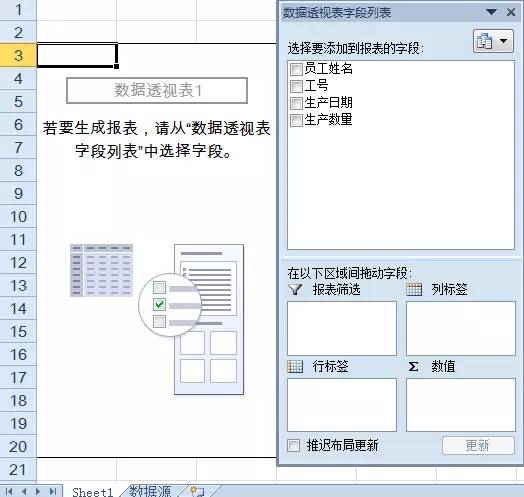
按下图所示,在数据透视表字段列表内分别拖动姓名字段到行标签,将生产数量拖动3次到数值字段:
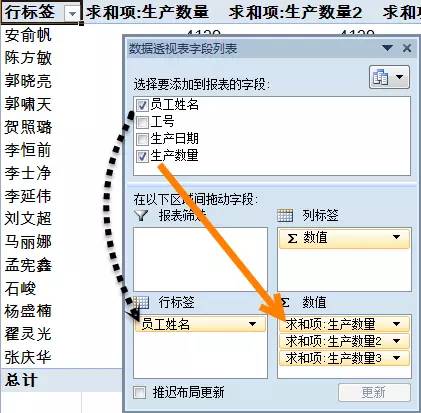
关闭数据透视表字段列表。
修改生产数量汇总方式为平均值:
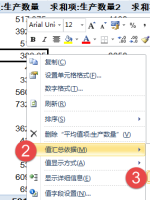
修改生产数量2汇总方式为最大值:
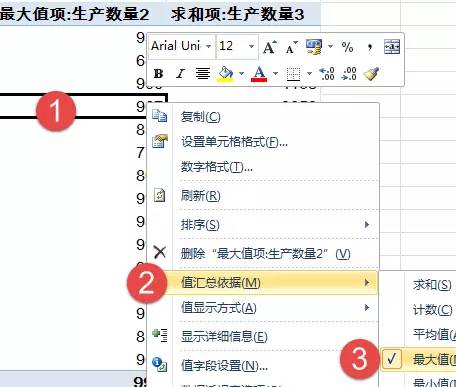
修改生产数量3汇总方式为最小值:

最后修改一下字段标题:
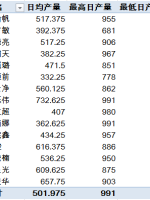
右键删除数据透视表总计:
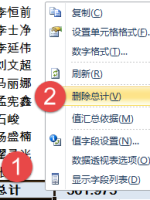
OK,已经快速计算出每名员工的日均产量、最低日产量和最高日产量:
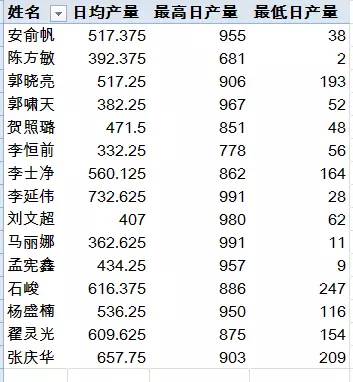
 站长资讯网
站长资讯网